- Deel 1. Een foto op de iPhone vervagen via de Foto's-app
- Deel 2. Een foto op de iPhone vervagen via een app van derden
- Deel 3. Een foto op de iPhone vervagen via de online tool
- Deel 4. Een foto vervagen op de iPhone met FoneLab Video Converter Ultimate
- Deel 5. Veelgestelde vragen over hoe u een foto op de iPhone kunt vervagen
converteer MPG / MPEG naar MP4 met hoge snelheid en hoge beeld- / geluidskwaliteit.
- Converteer AVCHD naar MP4
- Converteer MP4 naar WAV
- Converteer MP4 naar WebM
- Converteer MPG naar MP4
- Converteer SWF naar MP4
- Converteer MP4 naar OGG
- Converteer VOB naar MP4
- Converteer M3U8 naar MP4
- Converteer MP4 naar MPEG
- Ondertitels in MP4 insluiten
- MP4-splitters
- Verwijder audio van MP4
- Converteer 3GP-video's naar MP4
- MP4-bestanden bewerken
- Converteer AVI naar MP4
- Zet MOD om naar MP4
- Converteer MP4 naar MKV
- Converteer WMA naar MP4
- Converteer MP4 naar WMV
Een foto vervagen op de iPhone [4 methoden om te overwegen]
 Bijgewerkt door Lisa Ou / 19 dec.2023 16:30
Bijgewerkt door Lisa Ou / 19 dec.2023 16:30Het plaatsen van esthetische foto’s op je sociale media-accounts is een van de trends van deze generatie. Als dat zo is, is het zeer onaanvaardbaar om onnodige dingen op de achtergrond te hebben. Gelukkig kun je, naarmate de technologie verbetert, ongewenste items op je achtergrond verbergen. U kunt ze zo vaak vervagen als u wilt met het juiste hulpmiddel of de juiste functie.
Maar hoe ga je, als niet zo technisch onderlegd persoon, je foto's op je iPhone verwerken? Je bent op het juiste bericht beland als dat het geval is! We hebben de 4 belangrijkste en gemakkelijkste methoden gepost om een foto op de iPhone te vervagen. Bekijk ze hieronder.
![Een foto vervagen op de iPhone [4 methoden om te overwegen]](https://www.fonelab.com/images/video-converter-ultimate/blur-photo-iphone/blur-photo-iphone.jpg)

Gidslijst
- Deel 1. Een foto op de iPhone vervagen via de Foto's-app
- Deel 2. Een foto op de iPhone vervagen via een app van derden
- Deel 3. Een foto op de iPhone vervagen via de online tool
- Deel 4. Een foto vervagen op de iPhone met FoneLab Video Converter Ultimate
- Deel 5. Veelgestelde vragen over hoe u een foto op de iPhone kunt vervagen
Deel 1. Een foto op de iPhone vervagen via de Foto's-app
Het vervagen van foto's op uw iPhone zal niet moeilijk voor u zijn. Het heeft een portretfunctie die u kunt gebruiken om de wazigheid van uw afbeeldingen aan te passen. Je kunt het vinden in de Camera-app van je iPhone. De functie kan echter alleen de achtergrond van de foto's vervagen.
Bovendien kunt u daarbij de andere bewerkingstools van de Camera-app gebruiken. In dit geval kunt u uw foto's esthetisch maken. Zie de gedetailleerde stappen die we hieronder hebben voorbereid om te leren hoe u foto's op iPhones kunt vervagen.
Stap 1Open alstublieft de Foto's app die op uw iPhone is opgeslagen. U hoeft het alleen maar op de hoofdpagina te vinden. Zoek daarna de foto die u wilt vervagen. Tik om het te maximaliseren op uw iPhone-scherm. Druk op Edit pictogram rechtsboven in de hoofdinterface. De bewerkingstools worden weergegeven in de volgende interface.
Stap 2Onderaan zie je 4 opties. Kies alstublieft de Portret knop linksonder. De versteller verschijnt onder de foto. Veeg het naar links of rechts. Het hangt af van de vervaging die u op uw afbeelding wilt toepassen. Tik daarna op de Klaar knop in de rechterbovenhoek als u tevreden bent met de resultaten. De actie slaat je wazige foto op je iPhone op.
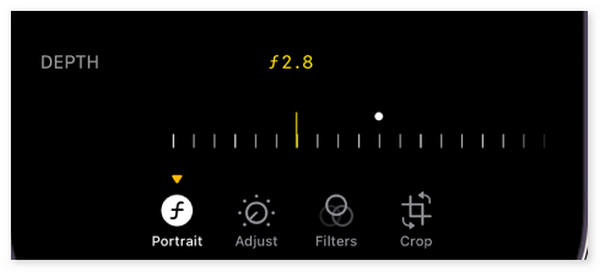
Video Converter Ultimate is de beste video- en audio-conversiesoftware die MPG / MPEG naar MP4 kan converteren met hoge snelheid en hoge beeld- / geluidskwaliteit.
- Converteer elke video / audio zoals MPG, MP4, MOV, AVI, FLV, MP3, enz.
- Ondersteuning van 1080p / 720p HD en 4K UHD video-conversie.
- Krachtige bewerkingsfuncties zoals bijsnijden, bijsnijden, roteren, effecten, verbeteren, 3D en meer.
Deel 2. Een foto op de iPhone vervagen via een app van derden
Het beste alternatief voor het verwerken van onscherpe foto's op de iPhone is een app van derden. Blur Photo is een van de toonaangevende apps die u kunt gebruiken. Er zijn echter nadelen die u tegenkomt bij het gebruik van de tool. Eén daarvan is dat de app veel vervelende advertenties bevat. Je kunt ze pas verwijderen als je je op hun plan abonneert.
Als u deze app wilt gebruiken, volgt u de gedetailleerde stappen hieronder. Ga verder.
Stap 1Open alstublieft de Foto vervagen app op uw iPhone nadat u deze hebt gedownload. Accepteer alle noodzakelijke machtigingen die de app heeft. Volg daarna de instructies op het scherm om de app op uw iPhone in te stellen.
Stap 2De bewerkingsfunctie verschijnt op uw scherm. Selecteer uit al deze opties de Blur knop in de linkerbenedenhoek. De Foto's knop verschijnt linksonder. Het toont u de volledige foto die beschikbaar is op uw iPhone. Selecteer degene die u wilt vervagen. Kies daarna de verhouding die u op de afbeelding wilt toepassen. Druk op Klaar knop rechtsboven om de wijzigingen in te stellen.
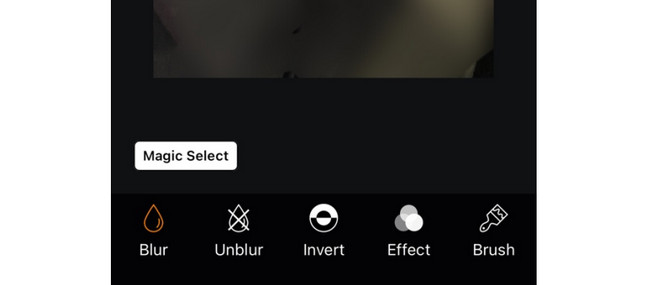
Stap 3Tik op de Volgende knop in de rechterbovenhoek. De opslaginterface verschijnt op het volgende scherm. Je kunt effecten toepassen als je wilt. Tik daarna op de Bespaar pictogram in de rechterbovenhoek om de wazige foto op uw iPhone op te slaan.
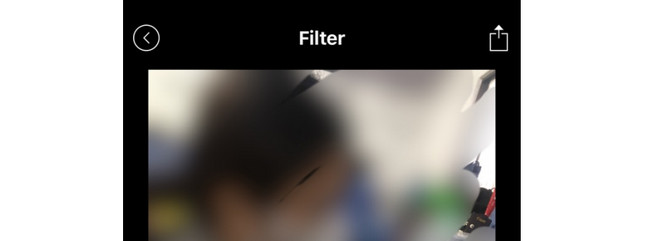
Deel 3. Een foto op de iPhone vervagen via de online tool
U kunt iPhone-foto's online vervagen als u geen app wilt downloaden. Lunapic is een van de topkeuzes. Het kan foto's vervagen door alleen een schuifregelaar aan te passen. Als u een beginner bent, zult u echter moeite hebben met het gebruik van de hulpmiddelen. Ze hebben geen labels gerelateerd aan hun functies.
Lees voor meer uitleg de gedetailleerde stappen hieronder over hoe de tool werkt. Ga verder.
Stap 1Open Safari, Chrome of een andere webbrowser op uw iPhone. Zoek daarna naar de website https://www2.lunapic.com/editor/?action=blur. De uploadinterface verschijnt op uw scherm. Tik op de Kies bestand knop in het midden. Kies de foto die u wilt vervagen om deze te importeren.
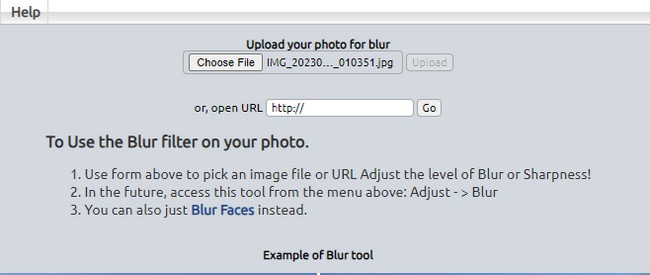
Stap 2De online tool uploadt de foto. Het enige wat u hoeft te doen is de Slider pictogram bovenaan. Je moet het naar rechts vegen totdat je het Wazige gedeelte bereikt om de foto te vervagen. Druk op Solliciteer knop om de wijzigingen te behouden. Lat
Deel 4. Een foto vervagen op de iPhone met FoneLab Video Converter Ultimate
Behalve met uw telefoon kunt u iPhone-foto's vervagen met een computerprogramma. Je hoeft alleen maar te gebruiken FoneLab Video Converter Ultimate. Het heeft een collagefunctie die u tijdens het proces kunt gebruiken. Het bevat ook andere bewerkingshulpmiddelen die u kunt gebruiken. Voor meer informatie kunt u hieronder naar beneden scrollen.
Voordat u erin duikt, moet u iPhone-foto's naar de computer overbrengen. U kunt de iPhone aansluiten met een USB-kabel en vervolgens foto's van de iPhone naar de lokale map van de computer kopiëren en plakken. Als alternatief kunt u het proberen FoneTrans voor iOS op de computer om uw iPhone-foto's binnen een paar klikken naar de computer te verplaatsen.
Video Converter Ultimate is de beste video- en audio-conversiesoftware die MPG / MPEG naar MP4 kan converteren met hoge snelheid en hoge beeld- / geluidskwaliteit.
- Converteer elke video / audio zoals MPG, MP4, MOV, AVI, FLV, MP3, enz.
- Ondersteuning van 1080p / 720p HD en 4K UHD video-conversie.
- Krachtige bewerkingsfuncties zoals bijsnijden, bijsnijden, roteren, effecten, verbeteren, 3D en meer.
Stap 1Ga naar de officiële website van de tool. Kruis de ... aan Gratis download knop om het hulpprogramma te downloaden. Stel het in en de computer zal het daarna automatisch starten.
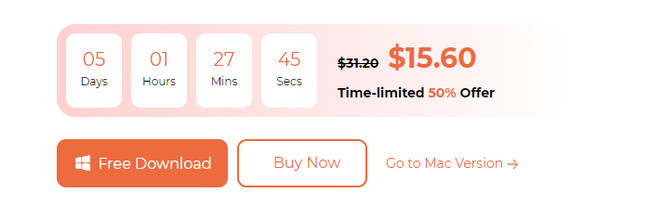
Stap 2Klik op de Collage knop bovenaan de hoofdinterface. Kies later de Enkel frame rechtsonder. Klik op de Plus icoon en importeer de iPhone-foto's die u wilt vervagen.
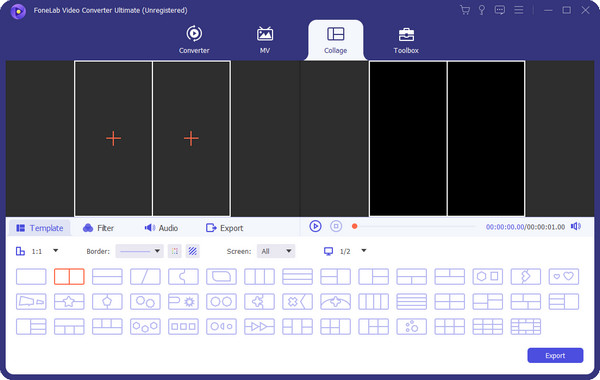
Stap 3Klik op de FILTER knop in het onderstaande gedeelte. Pas later de Pixelate-effect door het te lokaliseren.
Stap 4Het is tijd om de foto op te slaan. Het enige dat u hoeft te doen, is op de klikken Exporteren knop. Het wordt in de rechteronderhoek geplaatst.
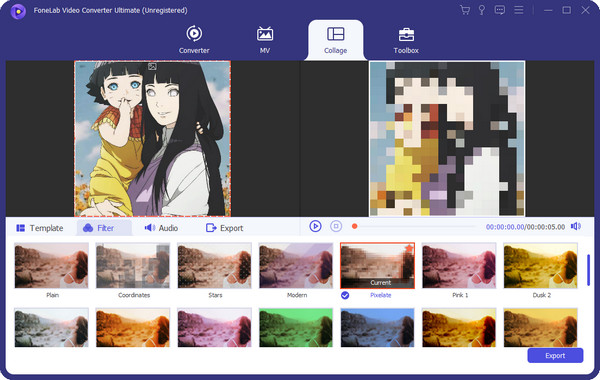
Video Converter Ultimate is de beste video- en audio-conversiesoftware die MPG / MPEG naar MP4 kan converteren met hoge snelheid en hoge beeld- / geluidskwaliteit.
- Converteer elke video / audio zoals MPG, MP4, MOV, AVI, FLV, MP3, enz.
- Ondersteuning van 1080p / 720p HD en 4K UHD video-conversie.
- Krachtige bewerkingsfuncties zoals bijsnijden, bijsnijden, roteren, effecten, verbeteren, 3D en meer.
Deel 5. Veelgestelde vragen over hoe u een foto op de iPhone kunt vervagen
1. Hoe kan ik de achtergrond van een foto op een iPhone vervagen zonder portretmodus?
Als uw foto al is gemaakt, is de portretmodus op de iPhone de enige functie die u kunt gebruiken om deze te vervagen. Maar als u een foto maakt, kunt u het beeld automatisch vervagen door de camera scherp te stellen. U hoeft alleen maar op te tikken camera app-scherm. Het concentreert zich automatisch en vervaagt de foto.
2. Hoe kan ik een foto op de iPhone onscherp maken?
U kunt foto's op uw iPhones onscherp maken. Het hangt er echter van af hoe wazig ze zijn. Als het beeld een hoge mate van onscherpte bevat, is het onmogelijk om het beeld te repareren. Als het eenmaal is gerepareerd, kan het een ander resultaat hebben. Maar als de afbeelding weinig onscherp is, kunt u fotoreparatiesoftware van derden gebruiken. Een van de toonaangevende is de Remini-app.
Dat is alles voor nu over leren hoe je een foto wazig kunt maken op de iPhone! We hopen dat je genoten hebt van alle processen. Heeft u nog vragen? Plaats ze in het commentaarveld hieronder. Bedankt!
Video Converter Ultimate is de beste video- en audio-conversiesoftware die MPG / MPEG naar MP4 kan converteren met hoge snelheid en hoge beeld- / geluidskwaliteit.
- Converteer elke video / audio zoals MPG, MP4, MOV, AVI, FLV, MP3, enz.
- Ondersteuning van 1080p / 720p HD en 4K UHD video-conversie.
- Krachtige bewerkingsfuncties zoals bijsnijden, bijsnijden, roteren, effecten, verbeteren, 3D en meer.
